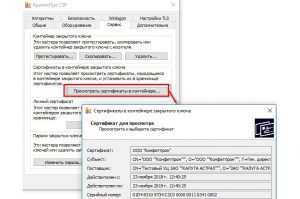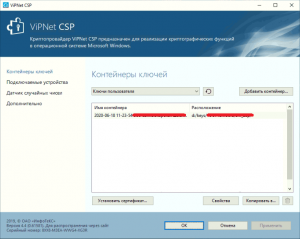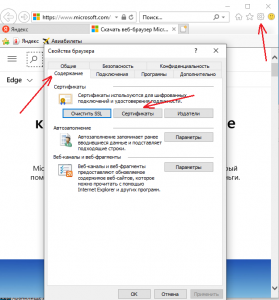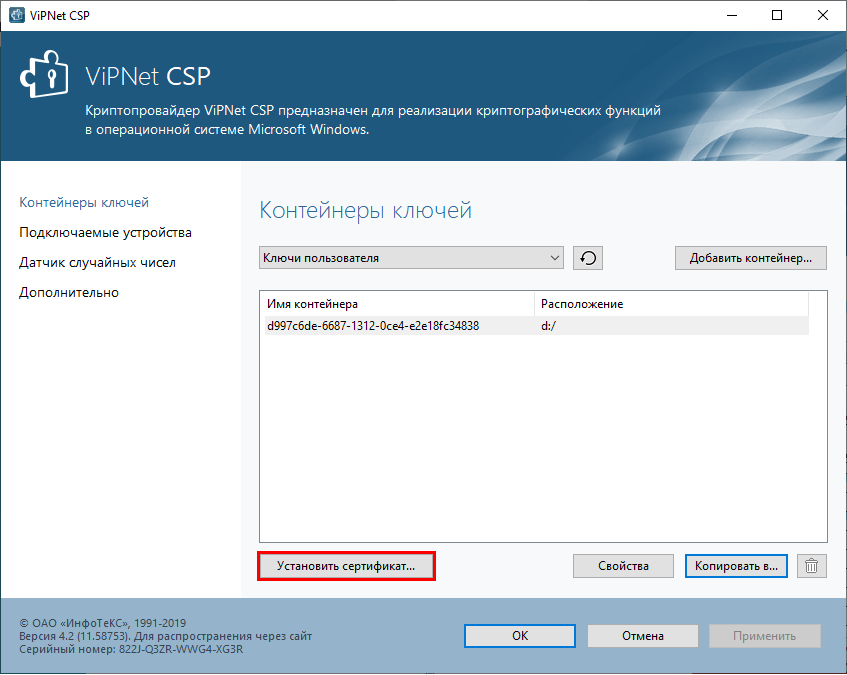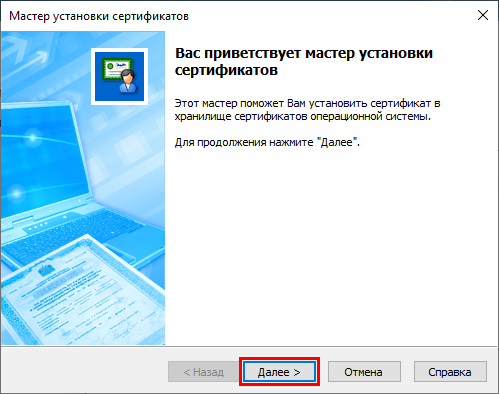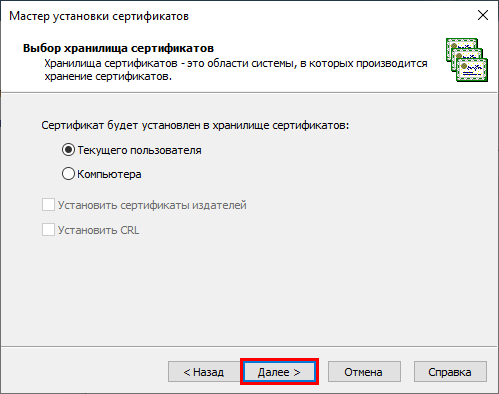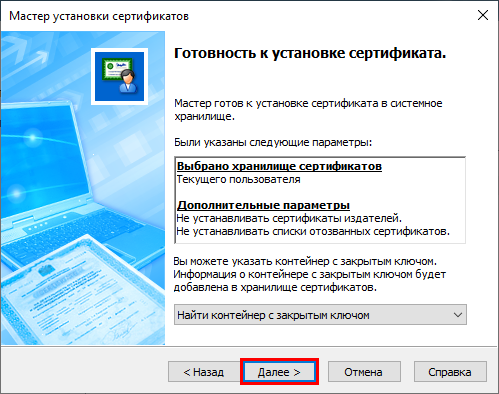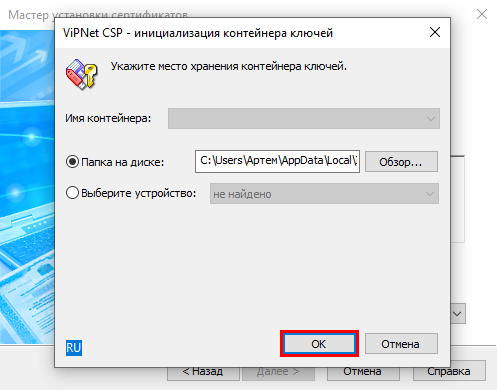Установка сертификата в системное хранилище
Если вы хотите входить в программу с помощью внешнего устройства, выполните следующие действия:
- Запустите программу ViPNet CSP. Для этого в меню Пуск выберите Все программы > ViPNet > ViPNet CSP > ViPNet CSP (во время установки положение программы в меню Пуск могло быть изменено).
- В окне ViPNet CSP на панели навигации выберите раздел Дополнительно. На панели просмотра убедитесь, что установлен флажок Поддержка работы ViPNet CSP через Microsoft CryptoAPI.
Внимание! Если по тем или иным причинам (не связанным с работой программы ViPNet ЭДО Отчет) вам необходимо отключить поддержку работы через MS Crypto API, то перед ее отключением завершите работу с программой ViPNet ЭДО Отчет. Перед тем как в следующий раз войти в программу, снова установите данный флажок.
- В окне ViPNet CSP на панели навигации выберите раздел Контейнеры ключей.
- Подключите внешнее устройство с сертификатом, если оно не было подключено ранее. На панели просмотра в списке контейнеров ключей будет отображен контейнер, находящийся на устройстве и содержащий сертификат. Выберите нужный контейнер ключей и нажмите кнопку Свойства.
- В окне Свойства контейнера ключей нажмите кнопку Открыть.
- В окне Сертификат нажмите кнопку Установить сертификат.
- Следуйте указаниям мастера импорта сертификатов:
На странице Хранилище сертификатов установите переключатель в положение Поместить все сертификаты в следующее хранилище и с помощью кнопки Обзор выберите хранилище Личное.
На странице Завершение мастера импорта сертификатов нажмите кнопку Готово.
В результате сертификат электронной подписи будет установлен в системное хранилище сертификатов. Для входа в программу подключите к компьютеру внешнее устройство с сертификатом.
Подробнее об установке контейнера ключей с помощью криптопровайдера ViPNet CSP см. в документе «ViPNet CSP. Руководство пользователя», в разделе «Установка контейнеров и сертификатов».
Перенос контейнера ключей в локальную папку и установка сертификата в системное хранилище
Если вы хотите входить в программу с помощью пароля, выполните следующие действия:
- Запустите программу ViPNet CSP. Для этого в меню Пуск выберите Все программы > ViPNet > ViPNet CSP > ViPNet CSP (во время установки положение программы в меню Пуск могло быть изменено).
- В окне ViPNet CSP на панели навигации выберите раздел Дополнительно. На панели просмотра убедитесь, что установлен флажок Поддержка работы ViPNet CSP через Microsoft CryptoAPI.
Внимание! Если по тем или иным причинам (не связанным с работой программы ViPNet ЭДО Отчет) вам необходимо отключить поддержку работы через MS Crypto API, то перед ее отключением завершите работу с программой ViPNet ЭДО Отчет. Перед тем как в следующий раз войти в программу, cнова установите данный флажок.
- В окне ViPNet CSP на панели навигации выберите раздел Контейнеры ключей.
- Подключите внешнее устройство с сертификатом, если оно не было подключено ранее. На панели просмотра в списке контейнеров ключей будет отображен контейнер, находящийся на устройстве и содержащий сертификат. Выберите нужный контейнер ключей и нажмите кнопку «Копировать в».
- В окне инициализации контейнера ключа установите переключатель в положение Папка на диске, после чего укажите папку на жестком диске, в которой будет храниться контейнер ключей с сертификатом. Затем нажмите «OK».
- В окне Пароль контейнера ключей введите пароль доступа к контейнеру ключей.
В результате копия выбранного контейнера ключей появится на панели просмотра в списке Контейнеры. В столбце Путь для данной копии будет указана папка на жестком диске.
- На панели просмотра в списке Контейнеры ключей выберите контейнер, скопированный на жесткий диск, и нажмите кнопку Свойства.
- В окне Свойства контейнера ключей нажмите кнопку Открыть.
- В окне Сертификат нажмите кнопку Установить сертификат.
- Следуйте указаниям мастера импорта сертификатов:
- На странице Хранилище сертификатов установите переключатель в положение Поместить все сертификаты в следующее хранилище и с помощью кнопки Обзор выберите хранилище Личное.
- На странице Завершение мастера импорта сертификатов нажмите кнопку Готово.
В результате сертификат электронной подписи будет установлен в системное хранилище сертификатов. Для входа в программу используйте пароль к контейнеру ключей.
Подробнее об установке контейнера ключей с помощью криптопровайдера ViPNet CSP см. в документе «ViPNet CSP. Руководство пользователя», в разделе «Установка контейнеров и сертификатов».
На чтение 5 мин. Просмотров 1.6k. Опубликовано 20.11.2021
Использование электронной цифровой подписи в современном документообороте встречается все чаще. Это экономит время, позволяет быстрее собирать необходимые подписи и легче передавать документы. Благодаря ЭЦП не нужно встречаться, чтобы их подписать, или отвозить их куда-либо. Достаточно открыть на компьютере нужный файл, парой кнопок поставить на нем подпись и отправить получателю.
При этом подпись ЭЦП далеко не всегда равнозначна обычной рукописной подписи. Это связано с тем, что получить ЭЦП и подтвердить все данные довольно сложно. Кроме того, в настоящее время существует некоторое недоверие к электронному документообороту, что связано с возможностью взлома цифровых устройств и копирования защищенных данных. Существуют несколько видов цифровой подписи, которые предполагают различное использование. В зависимости от ваших дальнейших целей необходимо выбрать и получить электронную способ соответствующего формата, начиная от ПЭП, которые используются для подписания простейших документов, заканчивая квалифицированной ЭЦП, которую можно использовать как полный эквивалент рукописной подписи.
При использовании ЭЦП можно хранить данные сертификата на нескольких устройствах и пользоваться ей одновременно с нескольких гаджетов. Однако хранить и передавать эти данные надо защищенно, чтобы никто не получил доступа к личным ключам подписи. Кроме того, нужно понимать, где находятся данные на компьютере, чтобы иметь возможность работать с ними и переносить их.
Для того, чтобы сохранить данные и работать с ними, можно воспользоваться существующими программами, которые позволяют работать с ЭЦП. Так как популярность электронной подписи на данный момент увеличивается, многие разработчики ПО выпускают различные программы, которые позволяют с ними работать. Среди программного обеспечения можно найти платные и бесплатные разрешения. Программы имеют различные характеристики, работают с документами в различных форматах и подходят для различных операционных систем. Для того, чтобы подобрать правильную программу, нужно знать возможности вашего компьютера и характеристики ПО.
Содержание
- Файлы сертификатов в проводнике
- Просмотр сертификатов через КриптоПРО
- Просмотр сертификатов через VipNet
- Доступ к сертификатам через Internet Explorer
- Где находится хранилище сертификатов личные?
Файлы сертификатов в проводнике
В проводнике и в хранилище вашего компьютера можно найти только открытые сертификаты ЭЦП. Закрытые ЭЦП в памяти компьютера не остаются. Найти их можно только на специализированных хранилищах, токенах, и применяются они для того, чтобы сгенерировать открытые ключи. Просмотреть сохраненные на компьютере ключи можно только на правах администратора, а скопировать его и вовсе невозможно.
Найти на компьютере сохраненные ключи можно по следующему адресу: C:Users/ПОЛЬЗОВАТЕЛЬ/App/Data/Roaming/MicrosoftSystem/Certificates. В этой строке «ПОЛЬЗОВАТЕЛЬ» — это наименование вашей учетной записи. Среди форматов, которые могут иметь файлы сертификатов ЭЦП в памяти компьютера – cer или csr. При этом формат сертификатов универсален для всех операционных систем на территории России. Именно этот формат был выбран единым для оформления ЭЦП на территории страны.
Просмотреть данные сертификатов можно с помощью различных программ, включая как специально разработанные для этого, так и предустановленные в программном обеспечении компьютера.
-
Просмотр сертификатов через КриптоПРО
КриптоПро дает возможность не только просмотреть сертификаты, но и скопировать данные контейнеров, отправить их на другой носитель или гаджет, а также удалить ненужные данные. Открыть список существующих на компьютере сертификатов можно следующим образом.
В меню «Пуск» найти программу «КриптоПро» и открыть ее. В программе найти вкладку «Сервис» и выбрать «Просмотреть сертификаты в контейнере». Просмотреть и использовать сертификаты в этом ПО может не только администратор компьютера, но и обычные пользователи.
-
Просмотр сертификатов через VipNet
В программе VipNet просмотр сертификатов и работа с ними интуитивно понятны. Все списки имеющихся на компьютере ЭЦП представлены в разделе с названием «Контейнеры ключей». Для того, чтобы получить доступ к просмотру файлов, необходимо только найти программу и открыть ее на компьютере.
-
Доступ к сертификатам через Internet Explorer
Internet Explorer – стандартный браузер для всех компьютеров, программное обеспечение которых базируется на операционной системе Windows. Эту программу можно использовать для просмотра всех существующих сертификатов и работы с ними. Однако Internet Explorer дает доступ исключительно к общедоступным и открытым частям ключей. Удалить с помощью него все данные контейнера будет невозможно.
Получить доступ к ЭЦП через Internet Explorer можно следующим образом:
- В открытом браузере Internet Explorer найдите вкладку «Меню», а в ней – раздел «Свойства браузера».
- В окне свойств найдите вкладку «Содержание».
- В этой вкладке кликните на раздел «Сертификаты».
В этом разделе будут отражены все сохраненные на компьютере сертификаты, которыми можно пользоваться. Однако управлять ими не получится, удалить их полностью с компьютера через Internet Explorer не удастся.
Просмотреть весь список сертификатов можно также другим способом. Так, в Internet Explorer есть раздел меню «центр управления сетями и общим доступом», где также можно увидеть все имеющиеся на компьютере сертификаты ЭЦП. При этом обладать правами администратора необязательно, однако использовать и изменить сертификаты через Internet Explorer не получится.
Где находится хранилище сертификатов личные?
Хранилище личных данных сертификатов расположено в защищенном месте памяти компьютера для того, чтобы обеспечить безопасность данных электронной подписи и сохранность других данных компьютера. Найти данные можно различными способами, однако работа с ними должна проводиться исключительно с помощью прав администратора. Обычные пользователи не имеют доступа к работе с сертификатами.
Копирование сертификата и его перенос на носители возможен с помощью специальных программ, однако использование ЭЦП и ее перенос должны осуществляться с соблюдением норм по защите и безопасности данных. Так как ЭЦП используется как замена обычной рукописной подписи, ее попадание не в те руки может привести к возникновению серьезных проблем. Поэтому ЭЦП хранится или в защищенных сегментах памяти гаджетов, или на специальных шифрованных носителях.
При совместной установке программы ViPNet Registration Point и ViPNet Client ключи могут быть установлены в рабочий каталог программы ViPNet Client; место их расположения уточните у администратора сети ViPNet.
- При совместной установке ViPNet Registration Point и ViPNet Client, ключи могут быть установлены в рабочий каталог ViPNet Client. Место хранения ключей уточняйте у администратора сети ViPNet.
- Для просмотра сертификата в ViPNet запустите программу VipNet CSP и выберите нужный контейнер. Нажмите кнопку «Свойства» и перейдите на вкладку «Сервис». Нажмите «Просмотреть сертификаты в контейнере» и выберите нужный сертификат.
- Для переноса ключей ViPNet откройте программу ViPNet CSP, перейдите на вкладку «Контейнеры» и выберите нужный контейнер. Нажмите кнопку «Копировать» и выберите путь сохранения копии контейнера ключа.
- DST-файл ViPNet хранится в каталоге c:Program FilesInfoTeCSVipNet Client для 32-х битных систем и в каталоге c:Program Files(x86)InfoTeCSVipNet Client для 64-х битных систем. Необходимо скопировать его в безопасное место и установить VipNet Client на новый компьютер без указания расположения dst-файла.
- Номер лицензии ViPNet указан в счете на оплату после значений «№ XXX-YYY», где «YYY» — номер вашей лицензии. Дистрибутивы для инсталляции ПО ViPNet Client можно заказать, указав номер лицензии.
- Для просмотра сертификатов в меню Пуск выберите пункт «Выполнить» и введите certlm.msc. Для просмотра установленных сертификатов в программе CertMgr выберите папку «Личное» и тип объекта «Сертификаты».
- Контейнер закрытого ключа ViPNet имеет вид rnd-******* и автоматически сохраняется в папку C:UsersпользовательAppDataLocalInfotecsContainers. Контейнер ЭЦП может находиться в реестре Windows для того пользователя и на том компьютере, где он был создан.
- Как посмотреть сертификат в ViPNet
- Как перенести ключи ViPNet
- Где хранится DST файл ViPNet
- Где посмотреть номер лицензии ViPNet
- Как посмотреть где находится сертификат
- Как найти установленный сертификат
- Где находится контейнер закрытого ключа ViPNet
- Где находится контейнер Эцп
- Как перенести Випнет на другой компьютер
- Как удалить сертификат из ViPNet
- Как посмотреть DST файл
- Что делать при компрометации ключей пользователя
- Как удалить ключ ViPNet Client
- Как обновить ключ ViPNet
- Как добавить ключ в ViPNet CSP
- Как узнать срок действия ключа ViPNet
- Где можно посмотреть номер сертификата
- Как проверить установлен ли сертификат
- Как скопировать закрытый ключ
- Как установить ключ в Випнет
- Как узнать пароль контейнера закрытого ключа ViPNet
- Как получить DST
- Как сохранить пароль в ViPNet
- Как восстановить Випнет
- Как посмотреть отпечаток сертификата
- Где можно узнать номер сертификата
Как посмотреть сертификат в ViPNet
Запустите программу VipNet CSP:
- В открывшемся окне выберите нужный контейнер (1) и нажмите кнопку Свойства (2):
- В окне Свойства контейнера ключей вся необходимая информация будет указана в блоке Сертификат:
- Перейдите во вкладку Сервис, нажмите кнопку Просмотреть сертификаты в контейнере…:
- Нажмите кнопку Обзор:
Как перенести ключи ViPNet
Откройте программу ViPNet CSP. Для этого перейдите в меню Пуск → Все программы → ViPNet → ViPNet CSP. В открывшемся окне перейдите на вкладку Контейнеры, выделите нужный контейнер одним нажатием левой кнопки мыши, и нажмите кнопку Копировать. Выберите путь сохранения копии контейнера ключа.
Где хранится DST файл ViPNet
Dat хранится в каталоге c:Program FilesInfoTeCSVipNet Client (для 32-х битных систем) либо в каталоге c:Program Files(x86)InfoTeCSVipNet Client (для 64-х битных систем). Также скопируйте его в безопасное место. Далее установите VipNet Client на новый компьютер, при этом не надо указывать расположение dst-файла.
Где посмотреть номер лицензии ViPNet
Номер лицензии указан в выставленном вам счёте на оплату после значений «№ XXX-YYY» (где «YYY» — номер вашей лицензии). Далее необходимо следовать инструкциям администратора. Дистрибутивы для инсталляции ПО ViPNet Client вы можете заказать их, указав в п.
Как посмотреть где находится сертификат
В меню Пуск выберите пункт выполнить, а затем введите certlm. msc. Откроется средство диспетчера сертификатов для локального устройства. Для просмотра сертификатов в разделе Сертификаты — локальный компьютер в левой области разверните каталог для типа сертификата, который нужно просмотреть.
Как найти установленный сертификат
Открываем меню «Пуск» и в поисковой строке пишем название диспетчера сертификатов — «CertMgr», запускаем программу CertMgr. В программе — выбираем папку «Личное», тип объекта — «Сертификаты». Диспетчер выдаст перечень сертификатов, которые установлены на компьютер. Выбираем из списка нужный сертификат и открываем его.
Где находится контейнер закрытого ключа ViPNet
Контейнер ViPNet CSP, как правило, имеет вид rnd-******* и при генерации автоматически сохраняется в папку C:UsersпользовательAppDataLocalInfotecsContainers, а контейнер у КриптоПРО состоит из ряда файлов primary. key, masks.
Где находится контейнер Эцп
Ключевой контейнер может находится в реестре Windows соответственно для того пользозователя и на том компьютере, где это ключевой контейнер создавался.
Как перенести Випнет на другой компьютер
Перенос возможен только в рамках одной разрядности операционной системы (с 32 бит на 32 бит, с 64 бит на 64 бит). Завершите работу ViPNet Client на исходном компьютере, скопируйте полностью папку «ViPNet Client», поместите данную папку на другой компьютер по тому же пути, по которому он был установлен на исходном.
Как удалить сертификат из ViPNet
Для удаления сертификата (ключевой пары, личного сертификата):Как удалить сертификат через Vipnet CSP:
- Откройте программу ViPNet CSP.
- В окне программы в раскрывающемся списке выберите имя необходимого устройства.
- Щелкните по имени контейнера, который необходимо удалить.
- Нажмите на кнопку.
Как посмотреть DST файл
Как, чем открыть файл. dst?:
- Google Chrome с подключаемым модулем Embroidery Viewer and Converter.
- BALARAD Embird Studio.
- Buzz Tools BuzzXplore.
- S & S Computing SewWhat!
- PREMIER+ Embroidery.
- Orchida Embroidery System.
- BERNINA ARTlink.
Пользователь в случае компрометации собственных ключей ЭЦП обязан немедленно по телефонным каналам связи с использованием устного пароля или факсимильным сообщением, заверенным подписью и печатью Пользователя, информировать Доверенный УЦ о наступлении события, трактуемого как компрометация.
Как удалить ключ ViPNet Client
Для того, чтобы удалить криптопровайдер VipNet CSP, необходимо перейти в Пуск →Панель управления →Программы и компоненты (Установка и удаление программ). В списке установленный программ найдите VipNet CSP, нажмите правой кнопкой мыши на строку VipNet CSP, и выберите пункт «Удалить» (рис.
Как обновить ключ ViPNet
Обновление сертификата закрытого ключа пользователя VipNet
1. В программе VipNet Client [Монитор] выбрать вкладку «Сервис» > «Настройка параметров безопасности». 2. В открывшемся окне выбрать вкладку «Подпись» и нажать кнопку «Обновить сертификат».
Как добавить ключ в ViPNet CSP
Для того, чтобы установить личный сертификат в контейнер откройте СКЗИ ViPNet CSP (Пуск → Программы — ViPNet CSP) и на вкладке Контейнеры ключей нажмите кнопку Установить сертификат… Далее будет предложено указать имя файла сертификата. Выберите путь к файлу, после чего нажмите кнопку Открыть.
Как узнать срок действия ключа ViPNet
В окне, в котором программа вас оповещает о скором окончании срока действия сертификата, выберите вариант «Открыть настройки подписи» либо откройте программу ViPNet Клиент Деловая почта и выберите «Инструменты» -> «Настройки параметров безопасности» -> «Подпись».
Где можно посмотреть номер сертификата
Серийный номер сертификата можно просмотреть в программе «КриптоПро», а также в экспортированном сертификате и в бумажном виде, который выдается на руки.
Как проверить установлен ли сертификат
В диспетчере сертификатов выберите раздел «Личное», «Сертификаты», после чего откройте ваш сертификат. В общих сведениях о сертификате должно быть указано, что для него есть закрытый ключ. Наличие закрытого ключа означает, что сертификат установлен и готов к работе.
Как скопировать закрытый ключ
Выберите «Пуск» > «Панель управления» > «КриптоПро CSP». Перейдите на вкладку «Сервис» и кликните по кнопке «Скопировать». В окне «Копирование контейнера закрытого ключа» нажмите на кнопку «Обзор». Выберите контейнер, который необходимо скопировать, и кликните по кнопке «Ок», затем «Далее».
Как установить ключ в Випнет
Для установки сертификата ViPNet CSP в систему:
- Откройте программу ViPNet CSP.
- В раскрывающемся списке выберите необходимое устройство Рутокен.
- Щелкните левой кнопкой мыши на названии необходимого контейнера.
- Нажмите Свойства.
- Нажмите Открыть.
- В окне Сертификат нажмите Установить сертификат.
Как узнать пароль контейнера закрытого ключа ViPNet
Восстановить пароль к контейнеру закрытого ключа невозможно.
Как получить DST
Вы можете запросить новый DST-файл в службе технической поддержки пользователей, направив обращение на адрес help@ditis.gov.yanao.ru.
Как сохранить пароль в ViPNet
После получения пароля войдите в режим администратора: «Сервис» => «Настройка параметров безопасности» => «Администратор» => «Вход в режим администратора» и включите опции «Разрешить сохранение пароля в реестре» и «Автоматически входить в ViPNet».
Как восстановить Випнет
«параметры ПК» — «Приложения» найти приложение «Vipnet CSP», выбрать его и нажать «удалить». Переустановка. Для переустановки (восстановления) необходимо выбрать «изменить», после запуска мастера установки нажать «восстановить».
Как посмотреть отпечаток сертификата
В «КриптоПро CSP» (меню «Пуск» — «Панель управления» — «КриптоПро CSP» — «Сервис») нажмите кнопку «Просмотреть сертификаты в контейнере» — «Обзор» — выберите нужный ключевой контейнер (сертификат) — нажмите кнопку «Далее» — откройте сертификат с помощью кнопки «Свойства».
Где можно узнать номер сертификата
Зачем нужен номер сертификата о вакцинации от коронавируса
На бумажном варианте сертификата его не указывают. Узнать номер можно на портале госуслуг РФ, а также в мобильном приложении «Госуслуги» или «Госуслуги СТОП Коронавирус».
Оставить отзыв (1)
- Где лежат ключи Випнет
- Где находится контейнер закрытого ключа ViPNet
- Где посмотреть номер лицензии ViPNet
- Как добавить Эцп в ViPNet
- Как добавить ключ в Випнет
- Как перенести ViPNet на другой компьютер
- Как сменить ключ ViPNet
Установка сертификата в контейнер, как правило, осуществляется автоматически. Ручная установка сертификата в контейнер может потребоваться только в исключительных случаях, когда автоматическая установка сертификата не была произведена успешно.
Для того, чтобы установить личный сертификат в контейнер откройте СКЗИ ViPNet CSP (Пуск → Программы — ViPNet CSP) и на вкладке Контейнеры ключей нажмите кнопку Установить сертификат…
Далее будет предложено указать имя файла сертификата. Выберите путь к файлу, после чего нажмите кнопку Открыть.
Откроется окно мастера установки сертификатов. Нажмите кнопку Далее:
На следующем шаге необходимо выбрать в какое хранилище пользователей будет установлен сертификат. По умолчанию выбрано хранилище Текущего пользователя. Нажмите кнопку Далее:
Из выпадающего списка выберите пункт Найти контейнер с закрытым ключом и нажмите Далее:
Программа в фоновом режиме произведет поиск контейнера закрытого ключа, после чего отобразит подходящий контейнер, если он имеется на ПК. Если программа не найдет контейнер автоматически, вы можете выбрать из выпадающего списка пункт Указать контейнер с закрытым ключом, после чего указать местонахождение контейнера самостоятельно. После выбора контейнера нажмите кнопку ОК:
Сертификат успешно установлен в контейнер. Нажмите кнопку Готово.